Hogyan készítsünk filmet Android-telefonon: A legjobb útmutató
Az okostelefonok kézi számítógépeknek számítanak. Hordozhatóságának és funkcionalitásának köszönhetően minden, amit egy szabványos számítógépen megtehet, itt is megvalósítható. Játszhat, filmeket nézhet, böngészhet az interneten, letölthet alkalmazásokat stb. Milyen kényelmes az okostelefonok használata, különösen az Android telefonok. Androidon számos alkalmazás letölthető, beleértve a filmek létrehozására szolgáló alkalmazásokat is. Ezek az alkalmazások lehetnek ingyenesek vagy fizetősek, de mindegyik alkalmas tisztességes filmek készítésére. És ebben a cikkben tudod hogyan készítsünk filmet Android telefonon két módszer segítségével. Az Android telefonnal kompatibilis film létrehozásának másik módja azonban asztali eszközt használ. Folytassa az olvasást lent, hogy megtudja, mi vár rád.
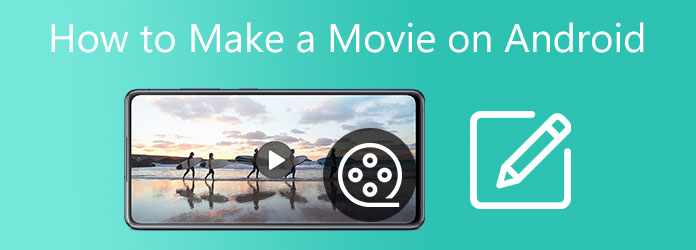
Kétféleképpen készíthet filmet Android telefonjával: a Google Fotók használatával vagy letölthet egy videókészítő alkalmazást a Google Play Áruházból.
Nos, az alábbiakban egy rövid útmutató található arról, hogyan készíthet filmet Android-telefonon a Google Fotók segítségével.
Indítsa el a Google Fotókat a telefonján. A felület alsó részén koppintson a Könyvtár elemre, majd érintse meg Utilities.
Ezután válassza ki a Új részt, majd nyomja meg a gombot Film. Ezt követően érintse meg a elemet Új film és válasszon fényképeket és videókat a felvételekhez. Koppintson a Teremt filmet készíteni.
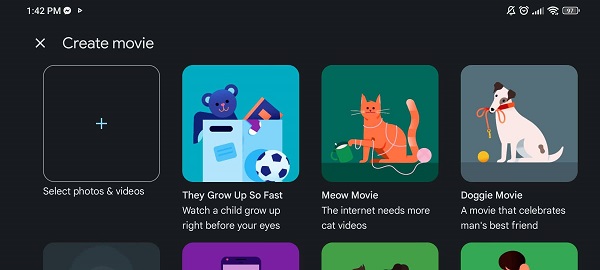
A klip zenéjének megváltoztatásához nyomja meg a Zene ikont. Választhatsz My Music, Téma Zeneés Nincs zene.
Ha minden rendben van a munkaprojekttel, kattintson a gombra Mentés ide tárolja eszközén és felhőtárhelyén.
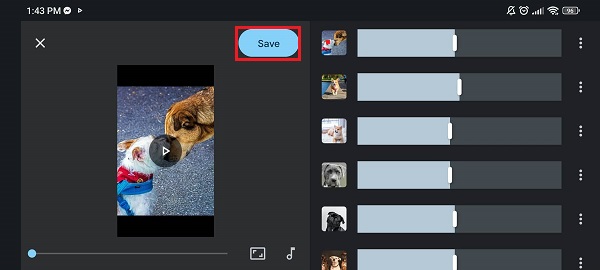
A következő alkalmazás az InVideo nevű ingyenesen letölthető alkalmazás lesz. Tekintse meg az alábbi lépéseket, hogyan készíthet filmet Android-telefonon ezzel az alkalmazással.
Töltse le az alkalmazást a Google Play Áruházból, és várja meg, amíg a telepítés befejeződik. Nyissa meg az alkalmazást, és érintse meg a lehetőséget Filmtekercs a médiakönyvtárból származó fényképek használatához.
Használja a szerkesztő eszközöket és funkciókat, mint például zene hozzáadása, beszédhang, szöveg, átfedés stb., hogy javítsa munkáját. Módosíthatja a film képkocka méretét fekvő vagy álló képre is.
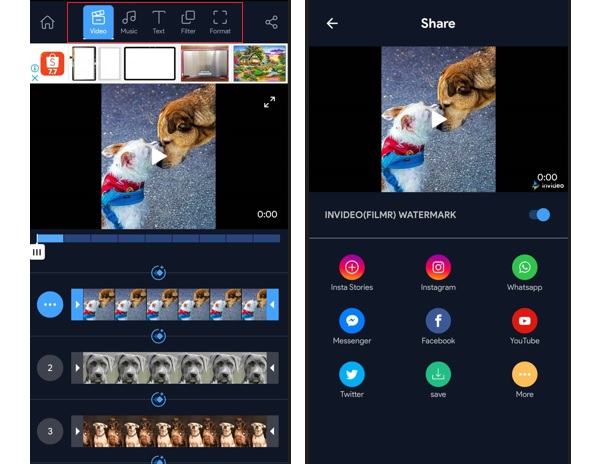
Kattintson az Exportálás ikonra, és válassza ki a végső videó kimeneti felbontást és képkockasebességet. Érintse meg az Exportálás gombot, és várja meg, amíg a folyamat befejeződik. A film megjelenik a fotótárában.
Az asztali videószerkesztő programok sokkal jobbak és kényelmesebbek, mint a mobilalkalmazások. A többfeladatos folyamathoz nagyobb és több képernyőt is használhat. Vannak olyan funkciók is, amelyeket csak az asztali számítógépek tudnak kezelni. Ami azt illeti, kipróbálhatja ezt a kiváló eszközt, Video Converter Ultimate. Ez a kezdőbarát program rengeteg hatékony eszközt tartalmaz, amelyek segítségével könnyedén készíthet filmeket. Használhatja az MV funkciót, amely ingyenesen használható sablonokat tartalmaz, így videói kivételesek. Az egyéb funkciók közé tartozik az effektusok és szűrők hozzáadása, a vízjel logók elhelyezése, a szövegek hozzáadása, a háttérzene integrálása stb.
Főbb jellemzők:
Látogassa meg a program hivatalos webhelyét egy webböngészőn keresztül, vagy érintse meg a Letöltés gombot a letöltés megkezdéséhez. Futtassa az .exe fájlt, és folytassa a szoftver telepítésével. Várja meg a telepítési folyamat végét. Ezt követően az eszköz automatikusan megnyílik. Használja a MV funkció segítségével filmet készíthet ezzel a programmal.

A MV funkció, van egy + Add gombot a kezelőfelület alsó részén. Használja az említett gombot médiafájlok felvételéhez a számítógépéről. A képek és videók programba való feltöltése után szerkesztheti azokat. Kattints a Szerkesztés gomb, és megjelenik egy felugró ablak. A panelen szűrőket adhat hozzá, effektusokat állíthat be, vízjelet adhat hozzá stb. Koppintson a OK változtatások végrehajtására.
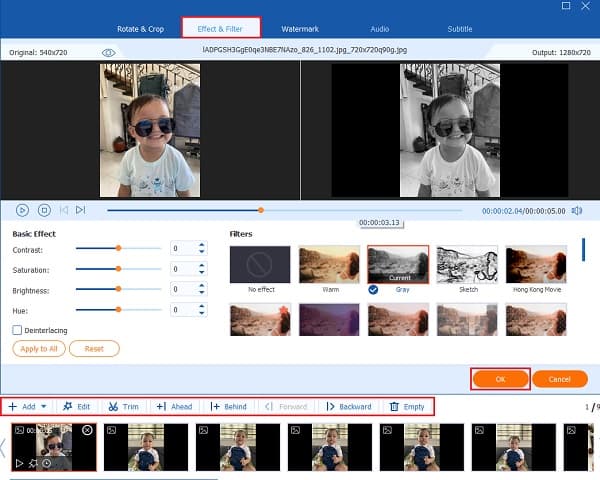
Használja a Beállítás fülön, hogy az eszközéről származó zenét tetszés szerinti háttérzeneként használhassa. Kattintson a legördülő lista gombra, majd koppintson a gombra hozzáad. Ezután böngészheti az audiofájlokat. Válassza ki a kívánt zenét, majd kattintson OK.
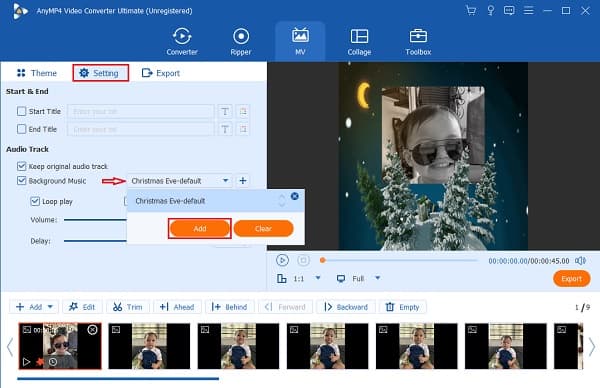
Menjen a Export lapon állítsa be a létrehozott film fájl célját az eszköz tárhelyére. Kattintson Indítsa exportálása az exportálási folyamat megkezdéséhez. Ne feledje, hogy a feldolgozási idő a munka hosszától függ. A folyamat végén a fájl kimeneti mappája azonnal megjelenik.

Módosítsa az Android telefonokkal kompatibilis film formátumát. A kezdéshez lépjen a Converter funkció. Ezután kattintson a +Fájlok hozzáadása gombot, és adja hozzá a filmet. Üsd a kialakított ikonra, majd válassza a lehetőséget Android alatt a eszköz lapon. Válassza az elérhető legnagyobb felbontást a legjobb minőség érdekében.

A fájl kimeneti formátumának beállítása után kattintson a gombra Összes konvertálása, amely elindítja a fájlkonverziós folyamatot. Várja meg, amíg a program befejeződik, hogy átvihesse a kimenetet a telefonjára. Végül élvezze a remekmű megtekintését, amelyet ezzel készített film készítő.
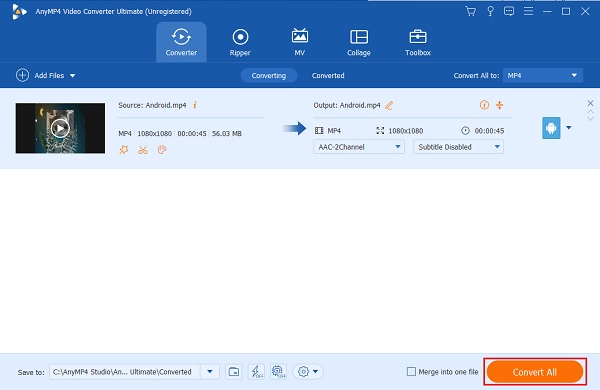
Milyen videofájlformátumokat támogat az Android?
Az Android alapértelmezett videolejátszója általában a következő formátumokat támogatja: H.263, H.264 AVC és VP8.
Előfordulhat, hogy fájlkonvertáló programot kell használnia más formátumú videók lejátszásához, például AVI, MKV és FLV. Használhatja azonban az Átalakító funkciót Video Converter Ultimate mivel ez a program számos Android-kompatibilis videó- és hangfájlformátumot támogat.
Android telefonra le tudod tölteni az iMovie-t?
Sajnos nincs. Az Apple még mindig nem tervez iMovie Android telefonokon érhető el. Ettől függetlenül rengeteg, az iMovie-hoz hasonló filmkészítő alkalmazás található a Google Play Áruházban.
Mi a Google Fotók?
A Google Fotók egy fotószervező alkalmazás, amely Android, Chrome OS és iOS rendszeren érhető el. Ez az alkalmazás képes fényképeket és videókat tárolni, megtekinteni, szerkeszteni és megosztani online és offline módban. Rendelkezésre áll egy felhőalapú tárhely, amelyet a médiafájlok biztonsági mentésére használhat.
Nagy! Megtanultad hogyan készítsünk filmet androidos telefonon. Valójában ez jelentősen segít Önnek, amikor filmet kell készítenie iskolába és munkahelyére. Ha pedig nem szeret Android-alkalmazásokkal filmeket készíteni, bármikor használhatja az asztalát. Ne habozzon használni Video Converter Ultimate és válassza ki kedvenc filmkészítő programjaként. A következő filmed professzionálisan elkészítettnek tűnik, és a nézőid biztosan le fognak ámulni rajta.
Több Reading
Hogyan készítsünk diavetítést iPhone-on 3 hatékony módszerrel
Így hozhat létre diavetítést iPhone-on a leghatékonyabb módszerekkel. Ez a három módszer biztosan segíthet abban, hogy szakértővé váljon a diavetítések készítésében.
Végső oktatóanyag diavetítések készítéséhez a Google Fotókban
Hozzon létre kielégítő diavetítéseket a Google Fotókban ennek a cikknek a segítségével. Mindent, amit a diavetítés készítéséről tudnia kell, és alapvető tippeket tartalmaz.
A legjobb oktatóanyag a vonzó videók készítéséről az Instagram számára
Ismerje meg a legjobb útmutatót, és gyorsan megtanulja, hogyan készíthet Instagram-videókat zenével és fotókkal. Ez a bejegyzés biztosan segít érdekes videók készítésében.
A legjobb 5 fantasztikus diavetítés készítő zenével PC-re és iPhone-ra
Ez a bejegyzés a fantasztikus, de ingyenes diavetítés készítők listáját tartalmazza zenével és effektusokkal. Ezek a programok minden bizonnyal meghaladják az elvárásait a diavetítés készítésben.